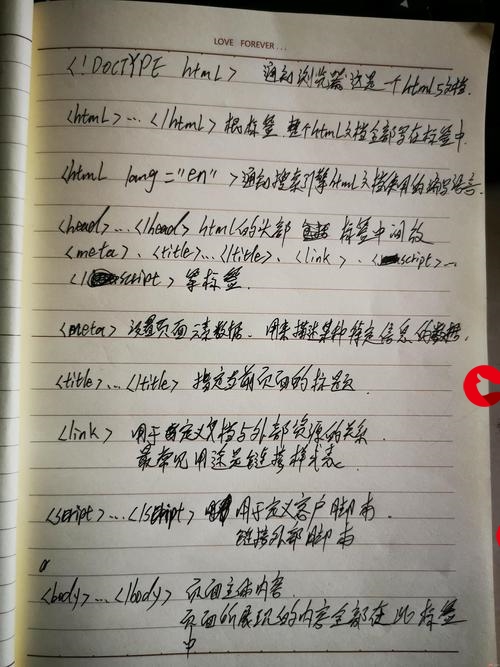 华为G620线刷教程图文详解"/>
华为G620线刷教程图文详解"/>
华为G620线刷教程图文详解
华为G620线刷教程图文详解
来说说咱们的华为G620的线刷教程了,之前给大家说过相关的强刷教程和升级教程,可是一直没有说线刷的教程,这个线刷教程也主要是为了方便大家救砖用的,之前有很多机友的手机系统出现问题了,也就是手机开不了机了,不能正常的进入系统了,那这个时候就只能采用线刷的方式来解决了,下面就来给大家说一下咱们的详细的线刷刷机教程了,有需要的话就一起来看看吧:
一、华为G620线刷刷机前的准备工作:
1:下载线刷刷机包,点击这里下载华为G620联通版(下载地址:),最好下载到D盘根目录下,一会方便找,下载下来放到电脑上进行解压,一会也要用到的。
2:安装手机驱动,点击这里下载华为G620的驱动(下载地址:),驱动是安装在电脑上的。
二、华为G620刷机的具体步骤:
1:把上面下载下来的刷机包在电脑上进行解压,如下图,然后解压出来有个文件夹,文件夹里还有两个文件夹,一个是放刷机工具的,一个是放的rom文件,一会要用到。
2:安装刷机工具,在解压出来的文件夹里直接找到exe格式的文件进行安装,直到安装完成。
3:接下来手机要进入FastBoot模式,进入的方法:在手机关机状态下,按住音量减少和电源键,当屏幕中出现一只安卓机器人则已经进入FastBoot模式,如下图所示。
4:接下来用数据线连接到电脑,等待电脑加载好手机驱动,当电脑的设备管理器中显示有安卓设备则驱动正常。
5:然后打开刚才安装好的刷机工具。
6:然后点击浏览按钮旁边的小箭头,选择高级设置,找到你刚才解压出来的线刷包的rom文件夹里的【flash_all_except_data_storage.bat】文件,然后点击确定。
7:然后点击“刷机”,就开始给手机线刷了,一般情况下前几秒的时候进度条就已经走了将近一半了,如果没走的话,可能是会失败。
8:线刷时间根据每人电脑不同又长又短,一般不超过200s,过一会界面显示“操作成功完成”,就表示线刷成功,手机会自动重启。
更多推荐
华为G620线刷教程图文详解












发布评论